Хотите внести адрес электронной почты в белый список Yahoo Mail, чтобы не пропустить важные сообщения от этого контакта? Вот как это сделать

Огромное количество электронных писем, которые люди получают в наши дни, может быть просто ошеломляющим. Чтобы усмирить этот хаос, многие провайдеры электронной почты позволяют пользователям вносить адреса в белый список. Это означает, что пользователи могут выбрать получение писем только от определенных отправителей, а все остальные письма приложение будет отправлять в папку спам
Для людей, пользующихся почтой Yahoo Mail, составление белого списка адресов электронной почты – простой процесс. В этой статье мы расскажем, как внести адрес электронной почты в белый список Yahoo Mail, чтобы вы могли быть уверены, что больше никогда не пропустите письмо от любимого отправителя
1. Создайте фильтр
Первый метод в нашем списке – это создание фильтра для отправки писем непосредственно в ваш почтовый ящик от определенных отправителей и доменов. Вот как это можно сделать:
- Запустите Yahoo и нажмите на значок Настройки в правой части окна.

- Выберите Дополнительные настройки из списка доступных вариантов.
- Теперь нажмите Фильтры в левой панели.

- Нажмите Добавить новые фильтры.
- Далее введите имя создаваемого фильтра и задайте значения фильтра.

- Например, в разделе От вы можете выбрать ‘Содержит’ в качестве критерия фильтрации, а затем ввести адрес электронной почты отправителя в текстовое поле для значения фильтра. Вы можете ввести слова, которые, по вашему мнению, будут появляться в электронных письмах целевых отправителей, и отфильтровать их.
- Выберите папку, в которую вы хотите, чтобы попадали эти письма.
- После завершения нажмите кнопку Сохранить, чтобы создать фильтр.
Вот и все! С этого момента электронные письма от целевого отправителя будут автоматически отправляться в только что созданный фильтр
2. Отметить электронное письмо как спам
Если вы хотите внести в белый список отправителя, чьи письма автоматически попадают в папку ‘Спам’, то для решения этой проблемы вы можете снять пометку письма как спам
На рабочем столе

Чтобы снять пометку с почты как спам на рабочем столе, зайдите в Yahoo Mail и выберите ‘Спам’ на левой панели. Затем щелкните правой кнопкой мыши любое письмо от целевого отправителя и выберите ‘Не спам’ в выпадающем меню
На мобильном
Если вы пользуетесь Yahoo на мобильном устройстве, выполните следующие действия:


- Запустите Yahoo и коснитесь опции ‘Входящие’ внизу.
- Выберите Спам из списка доступных вариантов.
- Откройте электронное письмо от целевого отправителя и нажмите пункт Еще на панели инструментов внизу.
- Нажмите Не спам, чтобы переместить письмо в папку ‘Входящие’.
Письма от этого отправителя больше не будут попадать в папку ‘Спам’! Вы также можете посмотреть, как использовать Yahoo Mail для настройки ответа вне офиса
3. Добавьте адрес электронной почты в качестве контакта Yahoo
Вы также можете добавить адрес электронной почты отправителя в список контактов Yahoo, чтобы гарантировать получение писем от него в своем почтовом ящике. Хотя этот метод не гарантирует, что в будущем письма от этого отправителя не попадут в черный список, это хороший способ дать почтовому клиенту знать, что вы хотите получать письма от этого отправителя. Вот как это можно сделать:
- Запустите Yahoo Mail и нажмите на значок ‘Контакты’ в левой панели.

- Нажмите кнопку Добавить новый контакт в нижней части этого меню.

- В следующем диалоговом окне введите данные отправителя, например его имя и адрес электронной почты.
- Нажмите кнопку Сохранить, чтобы успешно создать контакт.
Упорядочение входящих сообщений путем внесения важных контактов в белый список
Существует несколько способов упорядочить свой почтовый ящик, и белый список адресов электронной почты – один из лучших способов сделать это. Это легко сделать на Yahoo Mail, и это поможет вам значительно очистить ваш почтовый ящик. После этого вы можете отписаться от надоедливых рассылок или переместить письма в спам, зная, что вы’никогда не пропустите важное сообщение
Помимо этого, существует множество других приемов, которые можно использовать для улучшения работы с электронной почтой. Зная, что происходит в вашем почтовом ящике, вы сможете избежать маркетинговых писем, спама или фишинговых атак
Кроме того, существует множество других приемов, которые помогут вам улучшить работу с электронной почтой.






Комментировать